Как пересылать Email с использованием шаблона в Outlook?
При пересылке Email в Outlook вы часто вводите один и тот же текст для напоминания получателям. В этом случае пересылка с заранее подготовленным шаблоном значительно упростит вашу работу. В этой статье представлены три способа пересылки Email с использованием шаблона в Outlook.
Пересылка Email с шаблоном с помощью Быстрой команды
В этом способе вы узнаете, как создать пользовательскую Быструю команду для пересылки Email с заданным текстом шаблона в Outlook. Выполните следующие действия:
1. В представлении Почта нажмите Создать в группе Быстрые действия на вкладке Главная. См. скриншот:
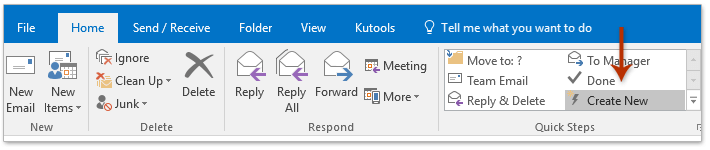
2. В диалоговом окне Редактировать Быстрое действие: (1) введите имя для новой Быстрой команды в поле Имя; (2) выберите Переслать в выпадающем списке Действия ; (3) нажмите на ссылку Показать параметры. См. скриншот:

3. Теперь скрытые параметры раскрыты. Введите или вставьте текст шаблона в поле Текст, затем нажмите кнопку Завершить. См. скриншот:
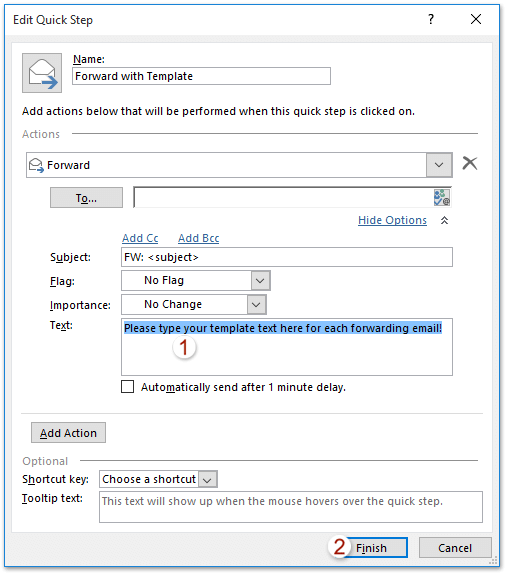
4. Быстрая команда создана. Выделите Email, который хотите переслать с шаблоном, затем нажмите созданную Быструю команду в группе Быстрые действия на вкладке Главная . См. скриншот:
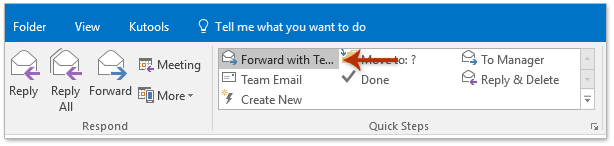
5. Окно пересылки откроется с указанным текстом шаблона. Составьте и отправьте письмо.
Пересылка Email с шаблоном через подпись
В этом способе вы сохраните весь шаблон как подпись, чтобы быстро вставлять его в любое создаваемое письмо в Outlook.
1. В представлении Почта выберите Главная > Создать элемент > Другие элементы > Выбрать форму. См. скриншот:

2. В диалоговом окне Выбрать форму: (1) выберите Пользовательские шаблоны в файловой системе в списке Искать в ; (2) выберите нужный шаблон для пересылки в списке шаблонов; (3) нажмите кнопку Открыть .

3. Теперь откроется новое письмо с выбранным шаблоном. Поместите курсор в тело сообщения, нажмите Ctrl + A для выделения всего содержимого, затем одновременно нажмите Ctrl + C , чтобы скопировать весь шаблон.
4. Далее нажмите Вставить > Подпись > Подписи. См. скриншот:
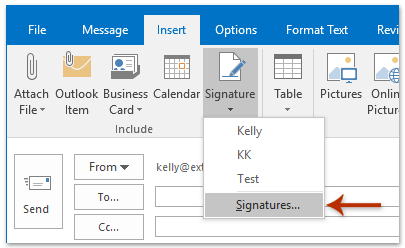
5. Откроется диалоговое окно Подписи и бланки. Нажмите кнопку Создать в разделе Выберите подпись для редактирования, введите имя для новой подписи и нажмите OK в появившемся окне Новая подпись. См. скриншот:
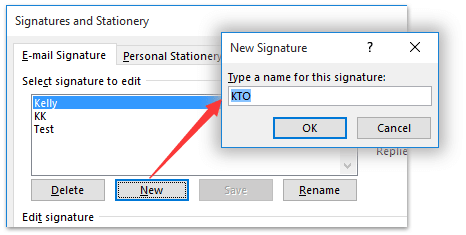
6. Поместите курсор в поле Редактировать подпись, нажмите Ctrl + V для вставки шаблона, затем нажмите OK. См. скриншот:
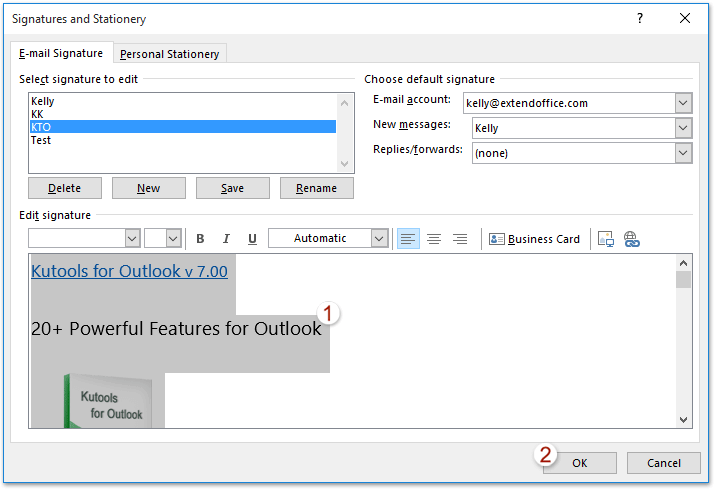
7. Закройте новое письмо без сохранения.
Теперь подпись с содержимым шаблона создана. Вы можете легко вставлять содержимое шаблона в любое создаваемое письмо.
8. В представлении Почта выберите Email для пересылки с шаблоном и нажмите Главная > Переслать.
9. В открывшемся окне сообщения перейдите к телу письма, куда нужно вставить содержимое шаблона, и нажмите Вставить > Подпись > нужная подпись с шаблоном. См. скриншот:

10. Составьте письмо для пересылки и отправьте его.
Пересылка Email с шаблоном с помощью записи Автотекста
В этом способе вы сохраните весь шаблон как запись Автотекста с помощью функции Автотекст в Kutools для Outlook, чтобы затем вставлять содержимое шаблона одним кликом.
Попрощайтесь с неэффективностью Outlook! Kutools for Outlook упрощает пакетную обработку электронных писем – теперь с бесплатными функциями, работающими на базе ИИ! Скачайте Kutools for Outlook прямо сейчас!!
1. В представлении Почта выберите Главная > Создать элемент > Другие элементы > Выбрать форму. См. скриншот:

2. В диалоговом окне Выбрать форму: (1) выберите Пользовательские шаблоны в файловой системе в списке Искать в ; (2) выберите нужный шаблон для пересылки в списке шаблонов; (3) нажмите кнопку Открыть.

3. Теперь создано новое письмо с выбранным шаблоном. Поместите курсор в тело сообщения, нажмите Ctrl + A чтобы выделить всё содержимое шаблона, затем нажмите Добавить кнопку ![]() в Автотекст панели. См. скриншот:
в Автотекст панели. См. скриншот:

4. В появившемся диалоговом окне Автотекст введите имя для новой записи Автотекста в поле Имя, укажите категорию и нажмите OK. См. скриншот выше.
Теперь запись Автотекста с содержимым шаблона создана, и вы можете вставлять её в любое создаваемое письмо одним кликом.
5. Закройте новое письмо без сохранения.
6. В представлении Почта выберите Email для пересылки с шаблоном и нажмите Главная > Переслать.
7. В окне пересылаемого письма перейдите к телу сообщения, куда хотите вставить содержимое шаблона, и нажмите Вставить кнопку ![]() рядом с нужной записью Автотекста с шаблоном в Автотекст панели. См. скриншот:
рядом с нужной записью Автотекста с шаблоном в Автотекст панели. См. скриншот:

8. Составьте письмо для пересылки и отправьте его.
Kutools для Outlook: Усильте возможности Outlook с более чем 100 необходимыми инструментами. Попробуйте бесплатно в течение 30 дней без каких-либо обязательств! Пожалуйста, прочтите больше... Скачать сейчас!
Демонстрация: ответ / пересылка Email с текстом шаблона в Outlook
Узнайте больше о вкладке Kutools / Kutools Plus в этом видео – она наполнена мощными функциями, включая бесплатные инструменты ИИ! Попробуйте все функции бесплатно в течение 30 дней без каких-либо ограничений!
Связанные статьи
Лучшие инструменты для повышения продуктивности работы с Office
Срочные новости: бесплатная версия Kutools для Outlook уже доступна!
Оцените обновленный Kutools для Outlook с более чем100 невероятными функциями! Нажмите, чтобы скачать прямо сейчас!
📧 Автоматизация Email: Автоответчик (Доступно для POP и IMAP) / Запланировать отправку писем / Авто Копия/Скрытая копия по правилам при отправке писем / Автоматическое перенаправление (Расширенное правило) / Автоматически добавить приветствие / Авторазделение Email с несколькими получателями на отдельные письма ...
📨 Управление Email: Отозвать письмо / Блокировать вредоносные письма по теме и другим критериям / Удалить дубликаты / Расширенный Поиск / Организовать папки ...
📁 Вложения Pro: Пакетное сохранение / Пакетное открепление / Пакетное сжатие / Автосохранение / Автоматическое отсоединение / Автоматическое сжатие ...
🌟 Волшебство интерфейса: 😊Больше красивых и стильных эмодзи / Напоминание при поступлении важных писем / Свернуть Outlook вместо закрытия ...
👍 Удобные функции одним кликом: Ответить всем с вложениями / Антифишинговая Email / 🕘Показать часовой пояс отправителя ...
👩🏼🤝👩🏻 Контакты и Календарь: Пакетное добавление контактов из выбранных Email / Разделить группу контактов на отдельные / Удалить напоминание о дне рождения ...
Используйте Kutools на вашем языке – поддерживаются Английский, Испанский, Немецкий, Французский, Китайский и более40 других!


🚀 Скачайте все дополнения Office одним кликом
Рекомендуем: Kutools для Office (5-в-1)
Скачайте сразу пять установщиков одним кликом — Kutools для Excel, Outlook, Word, PowerPoint и Office Tab Pro. Нажмите, чтобы скачать прямо сейчас!
- ✅ Все просто: скачайте все пять установочных пакетов одним действием.
- 🚀 Готово для любой задачи Office: Установите нужные дополнения тогда, когда они вам понадобятся.
- 🧰 Включено: Kutools для Excel / Kutools для Outlook / Kutools для Word / Office Tab Pro / Kutools для PowerPoint